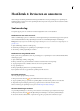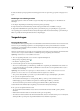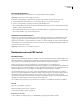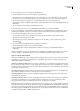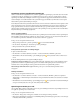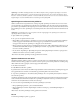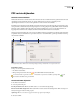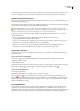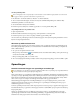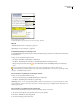Operation Manual
47
Hoofdstuk 4: Reviseren en annoteren
Als de aanvrager aanvullende gebruiksrechten heeft ingeschakeld, kunt u met de gereedschappen voor opmerkingen en
markeringen PDF's reviseren en uw revisieopmerkingen beheren, importeren en exporteren. Met Acrobat Connect kunt u
online vergaderingen starten.
Snel aan de slag
De volgende stappen geven een overzicht van een aantal veelgebruikte revisie- en annotatietaken.
Deelnemen aan een revisie via e-mail
Wanneer u de PDF-bijlage opent voor e-mailrevisie, wordt een bijgehouden kopie van de PDF weergegeven. De kopie bevat
een documentberichtenbalk, een knop Opmerkingen verzenden en een werkbalk Opmerkingen en markeringen.
Belangr ijk: als u bij het openen van de PDF wordt gevraagd verbinding met een server te maken, bent u uitgenodigd voor een
gedeelde revisie.
1 Open de PDF-bijlage vanuit de e-mailtoepassing.
2 Gebruik de gereedschappen voor opmerkingen om opmerkingen toe te voegen.
3 Sla de PDF op en klik op Opmerkingen verzenden.
Deelnemen aan een gedeelde revisie
Bij het openen van de gedeelde PDF worden ook gereedschappen voor opmerkingen en een documentberichtenbalk met
aanwijzingen geopend.
1 Open de PDF-bijlage of klik op de koppeling.
2 Klik op Verbinden en typ uw aanmeldnaam en wachtwoord wanneer hierom wordt gevraagd.
3 Typ desgevraagd uw naam, e-mailadres en functie om een revisorprofiel te maken.
4 Voeg opmerkingen toe.
5 Klik op Opmerkingen publiceren als u opmerkingen wilt delen.
Bij een gedeelde revisie ziet u de gepubliceerde opmerkingen van alle revisoren.
Een notitie toevoegen
Het meest gangbare type opmerking is de notitie.
1 Klik op Reviseren & annoteren op de werkbalk Taken en kies Notitie toevoegen.
2 Typ uw opmerking in de pop-upnotitie. Uw opmerking blijft in de notitie aanwezig wanneer u de notitie sluit.
3 (Optioneel) Sleep het notitiepictogram of het pop-upvenster met de notitie naar een nieuwe locatie.
U kunt ook andere typen opmerkingen toevoegen, zoals markeringen en tekstbewerkingen.
Tekst met bewerkingen markeren
Voeg bewerkingsmarkeringen toe om aan te geven waar tekst moet worden ingevoegd, verwijderd of vervangen.
1 Klik op Reviseren & annoteren en kies Opmerkingen en markeringen > Gereedschap Tekstbewerkingen.
2 Selecteer de tekst die u wilt bewerken, of plaats de invoegpositie op de plaats waar u tekst wilt toevoegen.